标签:默认 span 检验 classpath java version jre ros 一点
JDK安装配置
1.安装jdk。双击软件安装包,一路默认。

jdk下载地址:
http://www.oracle.com/technetwork/java/javase/downloads/jdk8-downloads-2133151.html
2.配置环境变量。右键“我的电脑”--点击“属性”--点击“高级系统设置”--点击“环境变量”。

3.新建系统变量JAVA_HOME。
· 点击“新建”
· 输入变量名“JAVA_HOME”
· 输入变量值(变量值为你电脑上jdk安装存放路径)本人是“C:\Java\jdk1.8.0_73”
· 点击“确定”
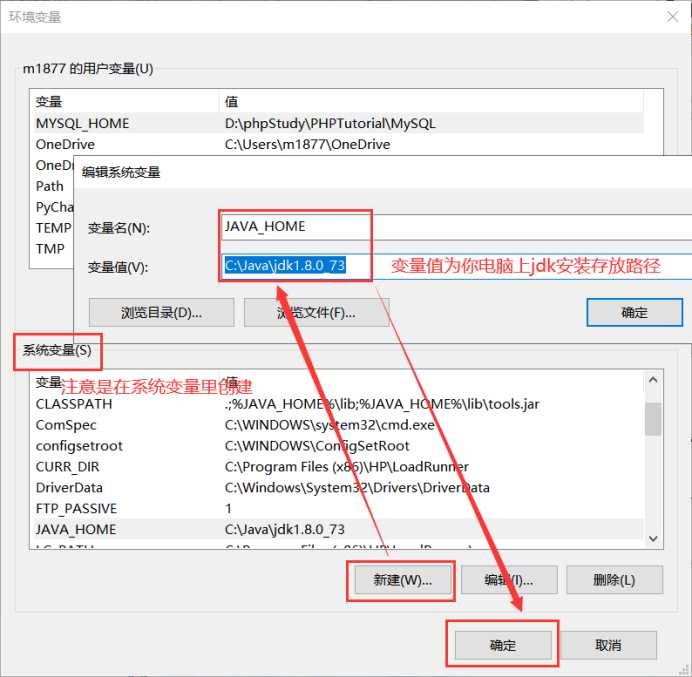
4.修改系统变量Path。
· 寻找系统变量Path,点击“编辑”
· 在变量值最后输入 %JAVA_HOME%\bin;%JAVA_HOME%\jre\bin;(Win10可可对应调整路径结构)
· (注意原来Path的变量值末尾有没有;号,如果没有,先输入;号再输入上面的代码)
Win7示范:
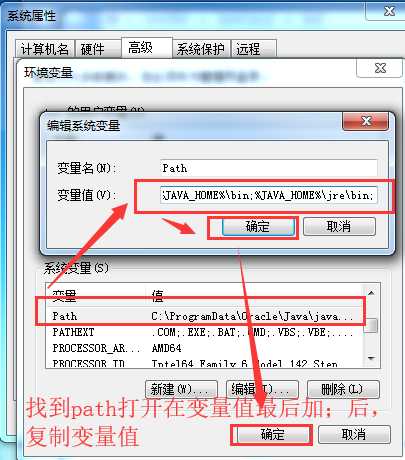
Win10示范:
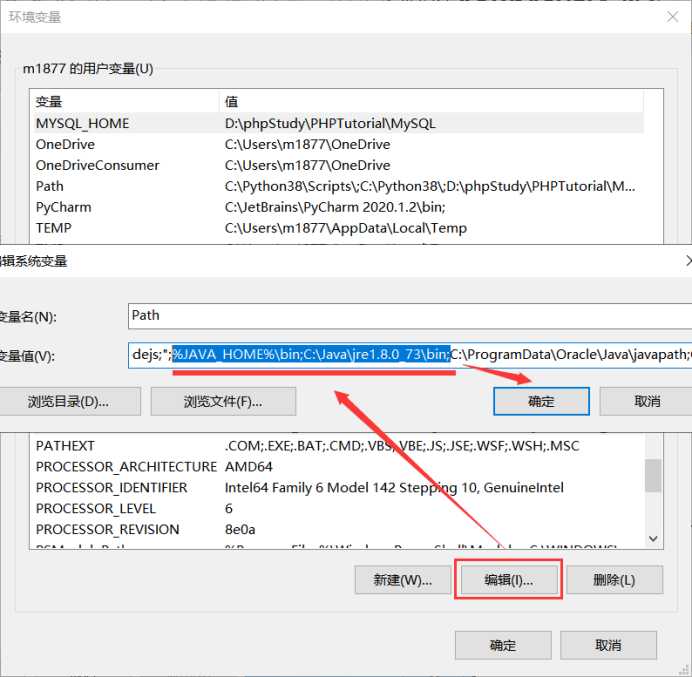
5.新建系统变量CLASSPATH。
· 点击“新建”,新建系统变量,变量名填写“CLASSPATH”
· 变量值填写“.;%JAVA_HOME%\lib;%JAVA_HOME%\lib\tools.jar”(注意最前面有一点)
· 点击“确定”,系统变量配置完毕,点击“确定”,关掉环境配置窗口
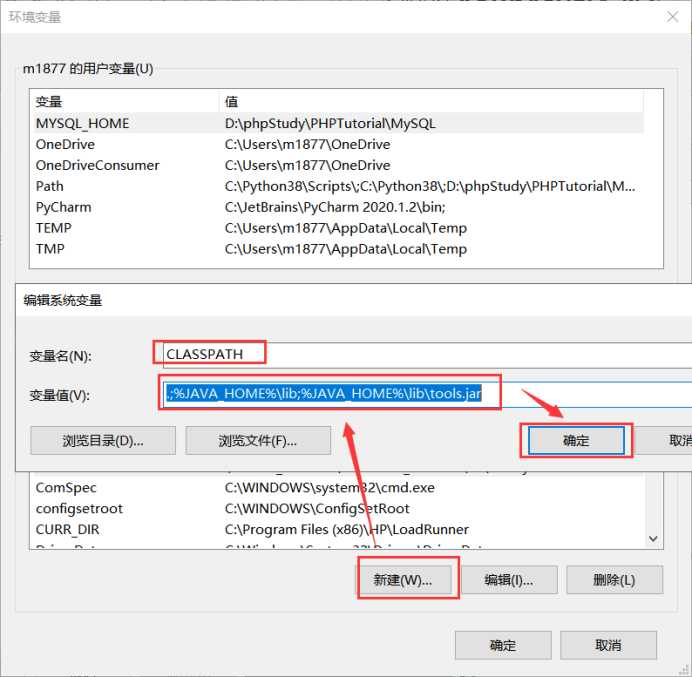
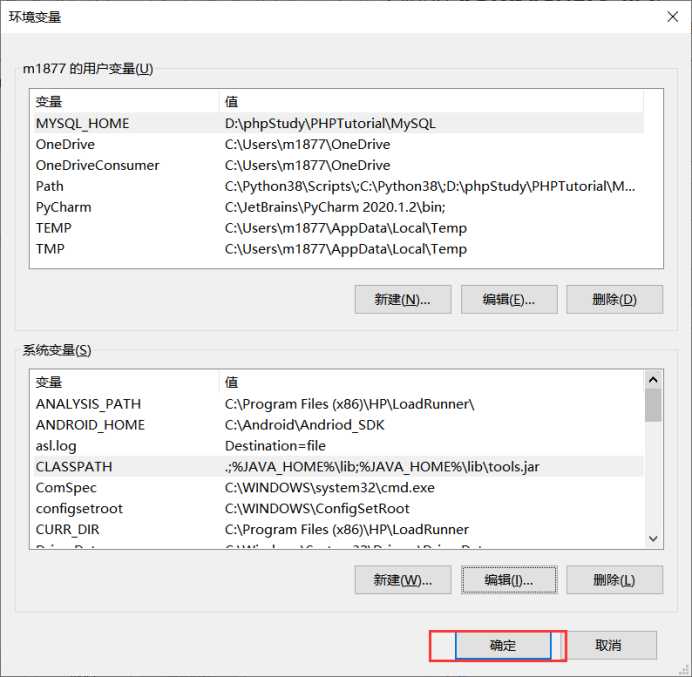
6.检验是否配置成功
· 运行cmd 输入 java -version(java和-version之间有空格)
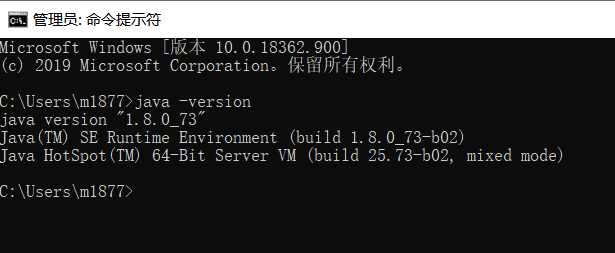
标签:默认 span 检验 classpath java version jre ros 一点
原文地址:https://www.cnblogs.com/erweimalaoshi/p/13204509.html